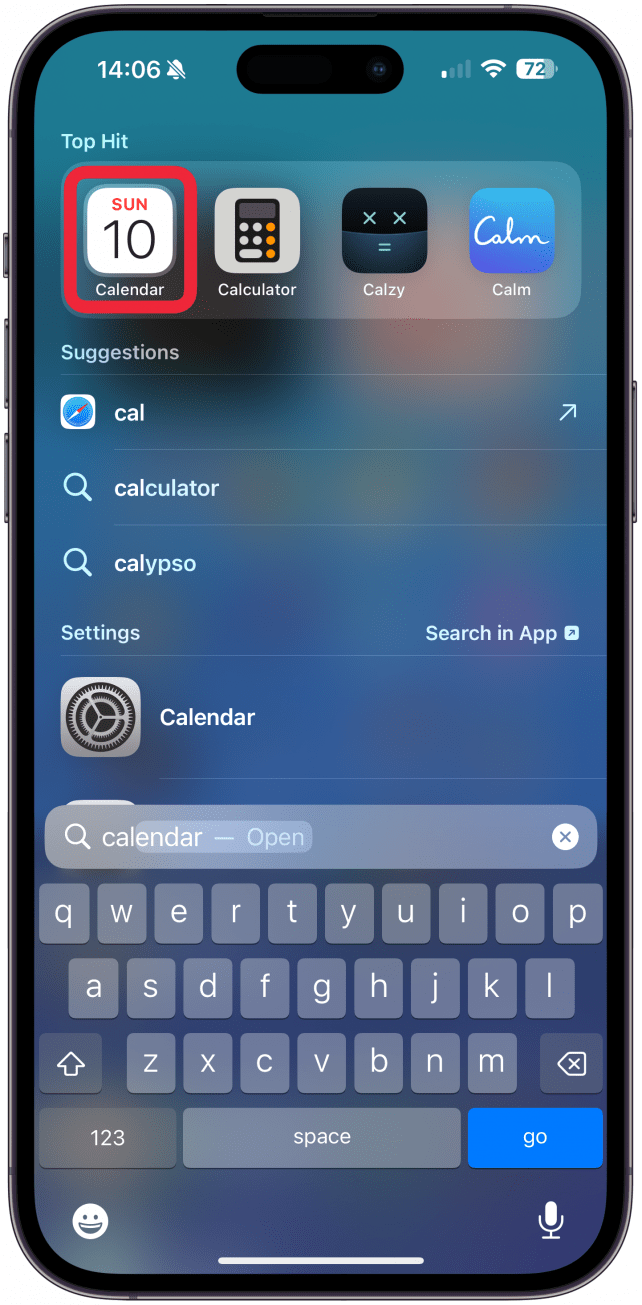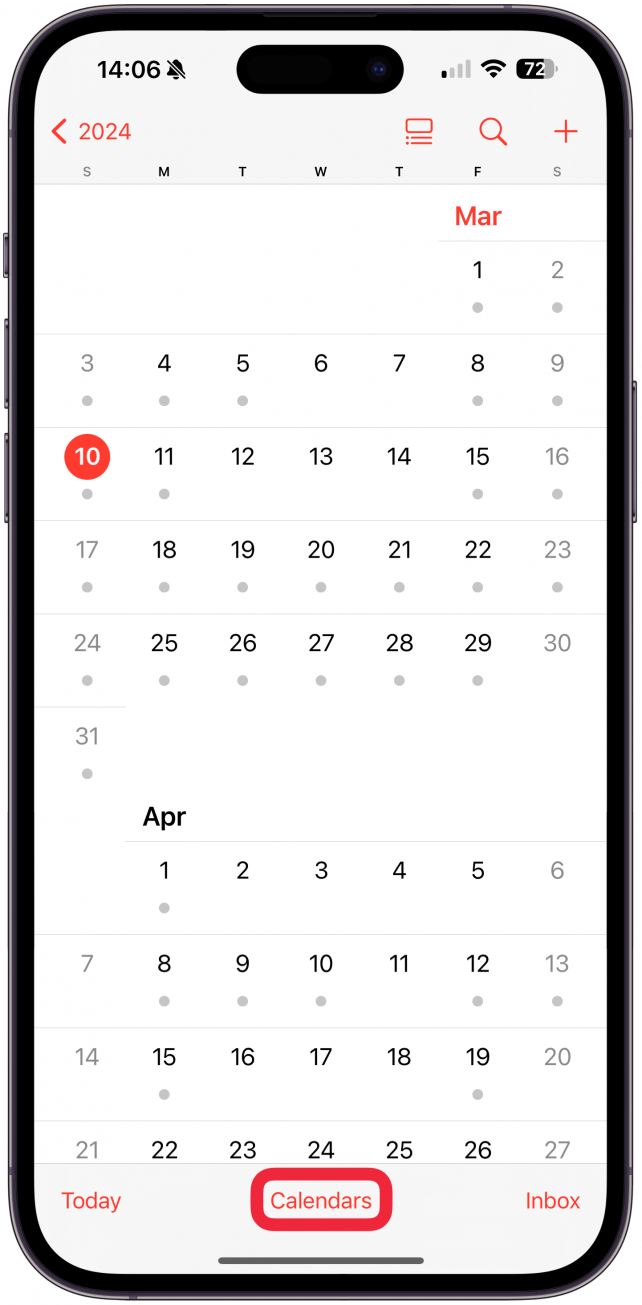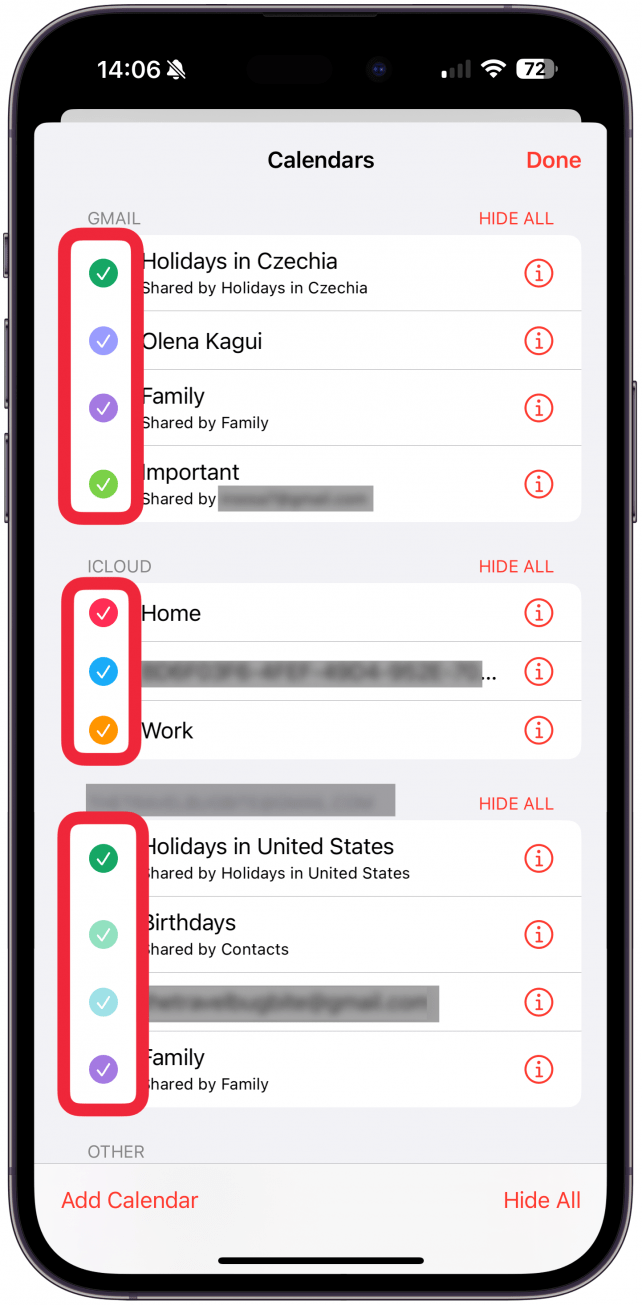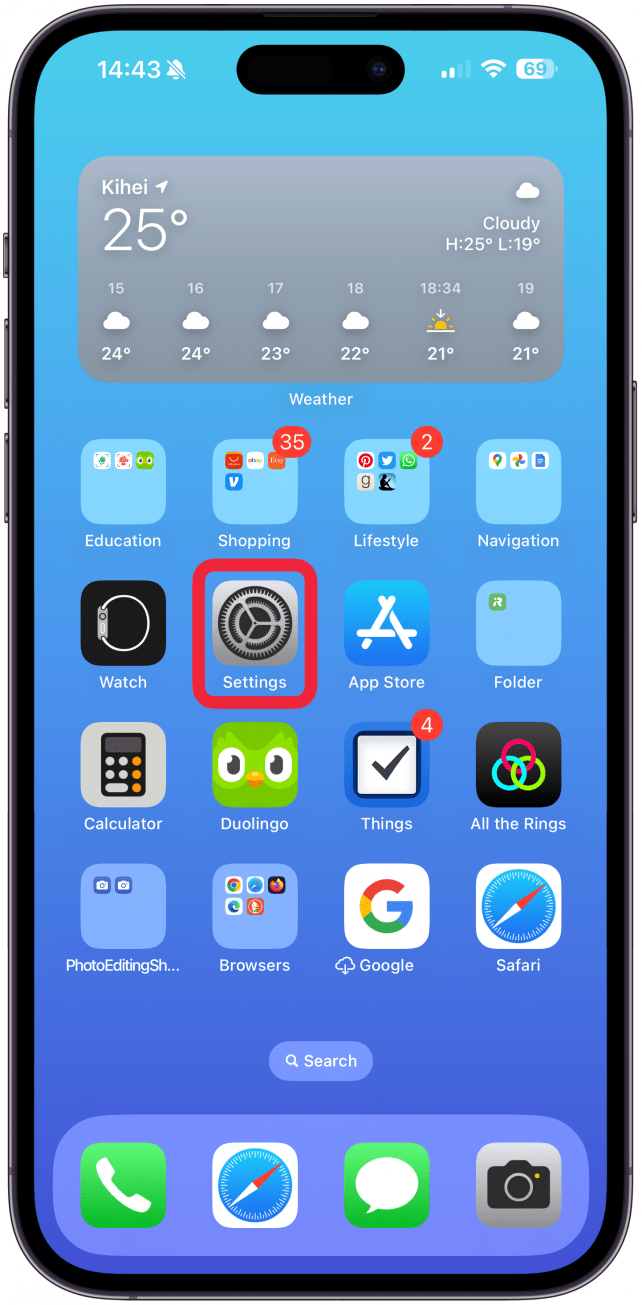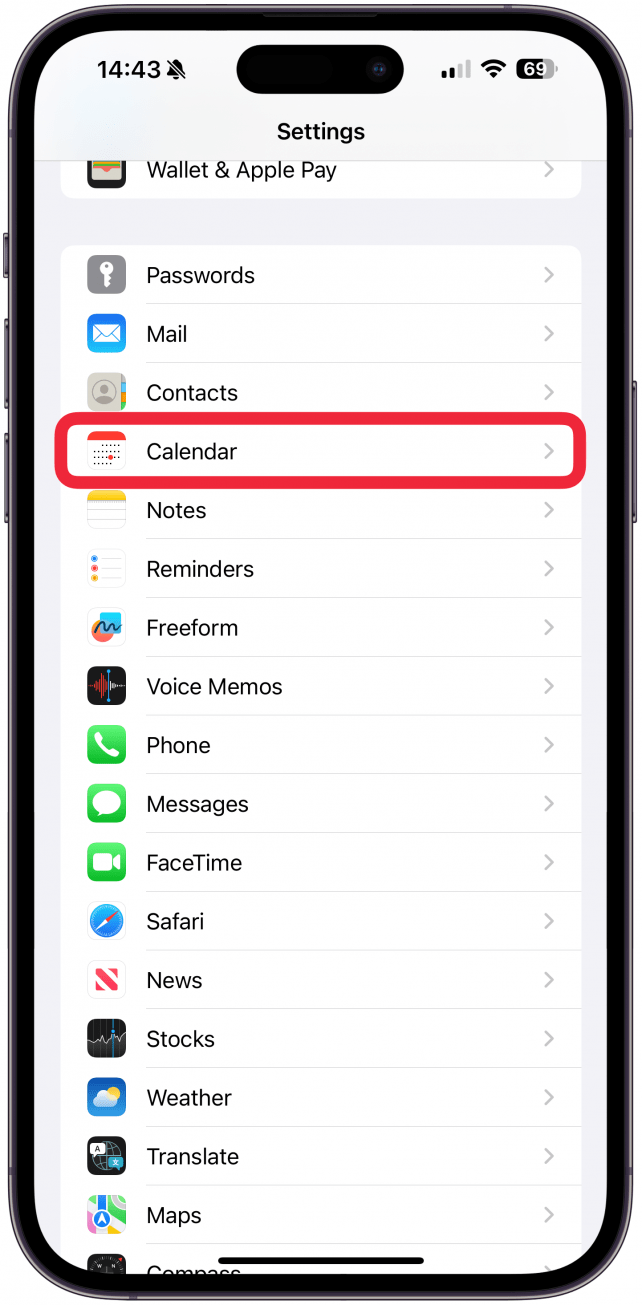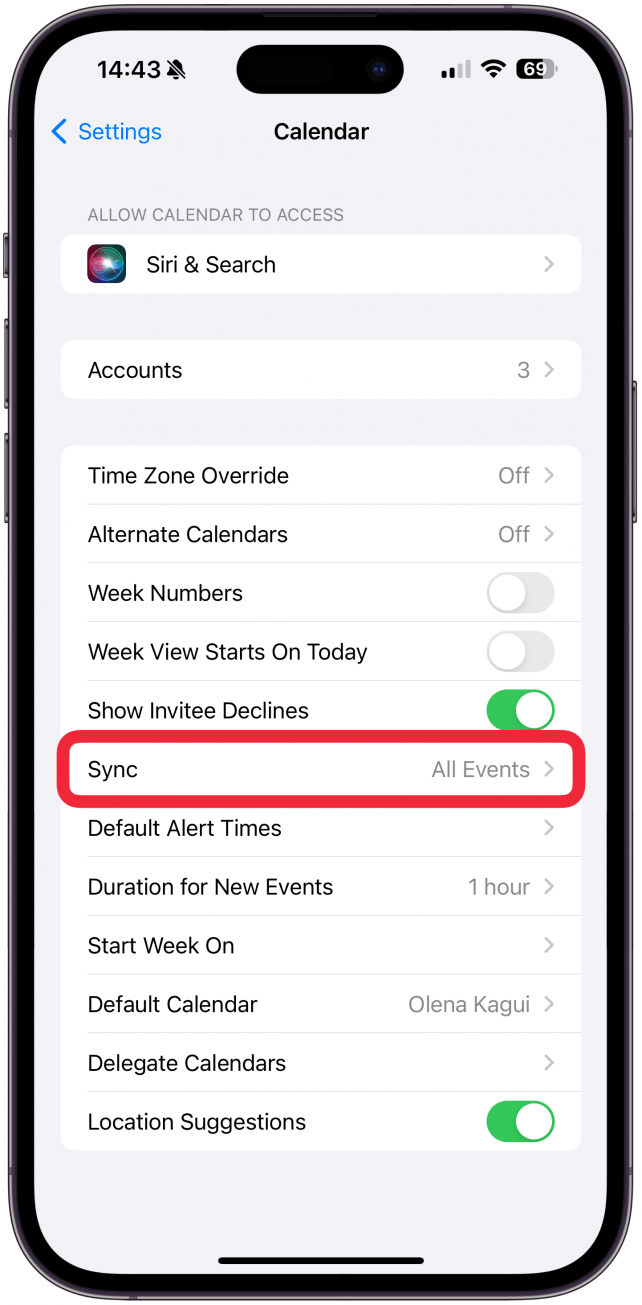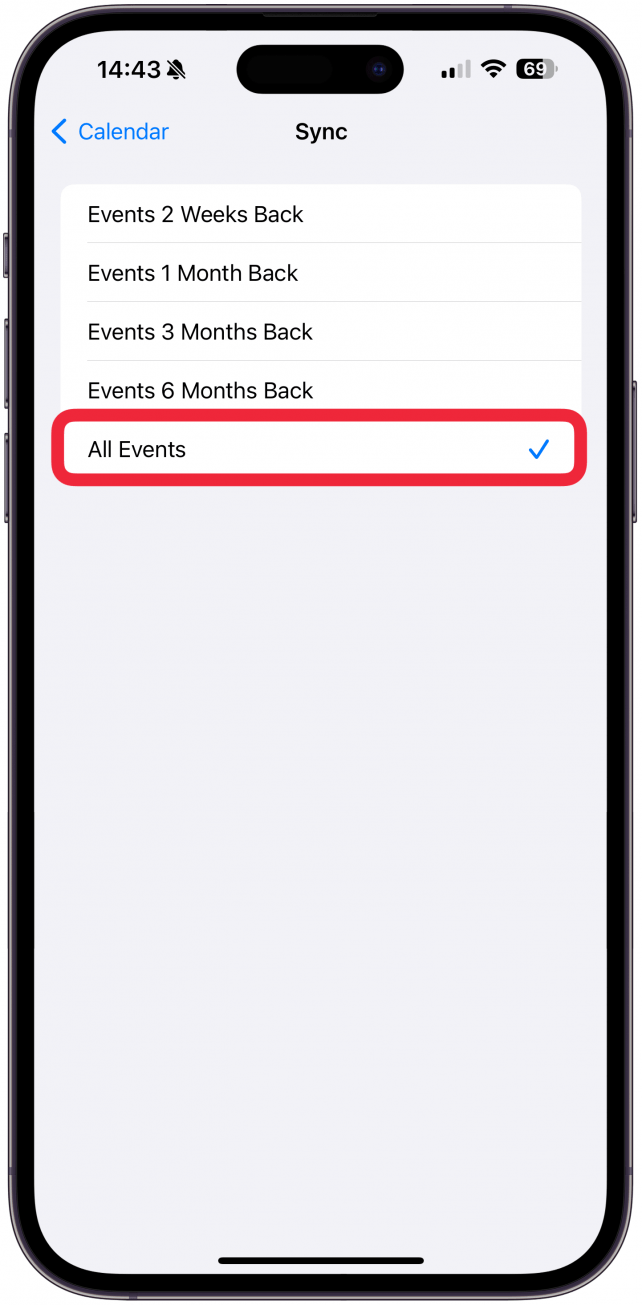Wenn die Suche in der Kalender-App Ihres iPhones nicht funktioniert, kann das an einer falschen Einstellung, fehlendem iCloud-Speicher, Synchronisierungsproblemen oder einer Störung liegen. Ich zeige Ihnen, wie Sie die Ursachen für alle möglichen Probleme mit der iPhone Kalendersuche in wenigen Minuten beheben können.
Behebung der iPhone Kalendersuche ohne Funktion
Es gibt mehrere bekannte Ursachen dafür, dass die Kalendersuche auf Ihrem iPhone nicht funktioniert. Allerdings könnte auch eine zufällige Störung der Grund dafür sein, dass Sie die Kalendersuche nicht durchführen können. Ich werde die folgenden Schritte in der Reihenfolge auflisten, in der sie am einfachsten sind und das Problem am wahrscheinlichsten beheben, bis hin zu komplexeren und selteneren Lösungen.
- Vergewissern Sie sich zunächst, dass Sie [in der Kalender-App] (https://www.iphonelife.com/content/how-to-search-events-apple-calendar) richtig suchen und überprüfen Sie Ihre Schreibweise.
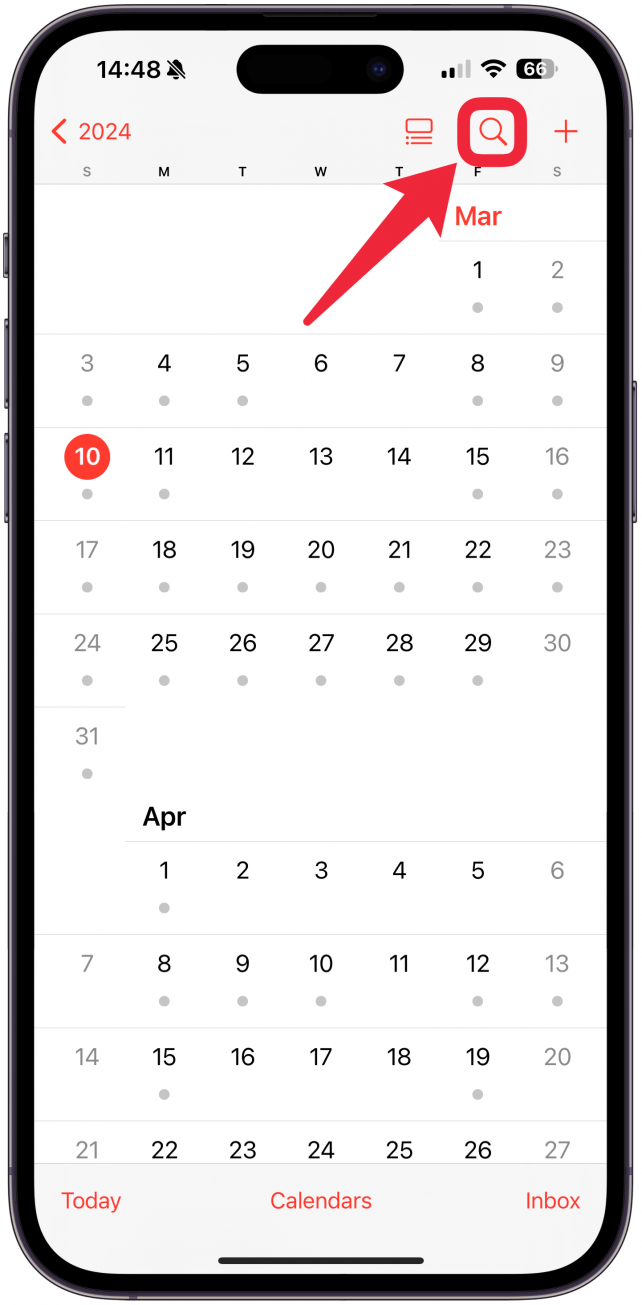
- Beenden Sie die Kalender-App zwangsweise und öffnen Sie sie dann erneut.
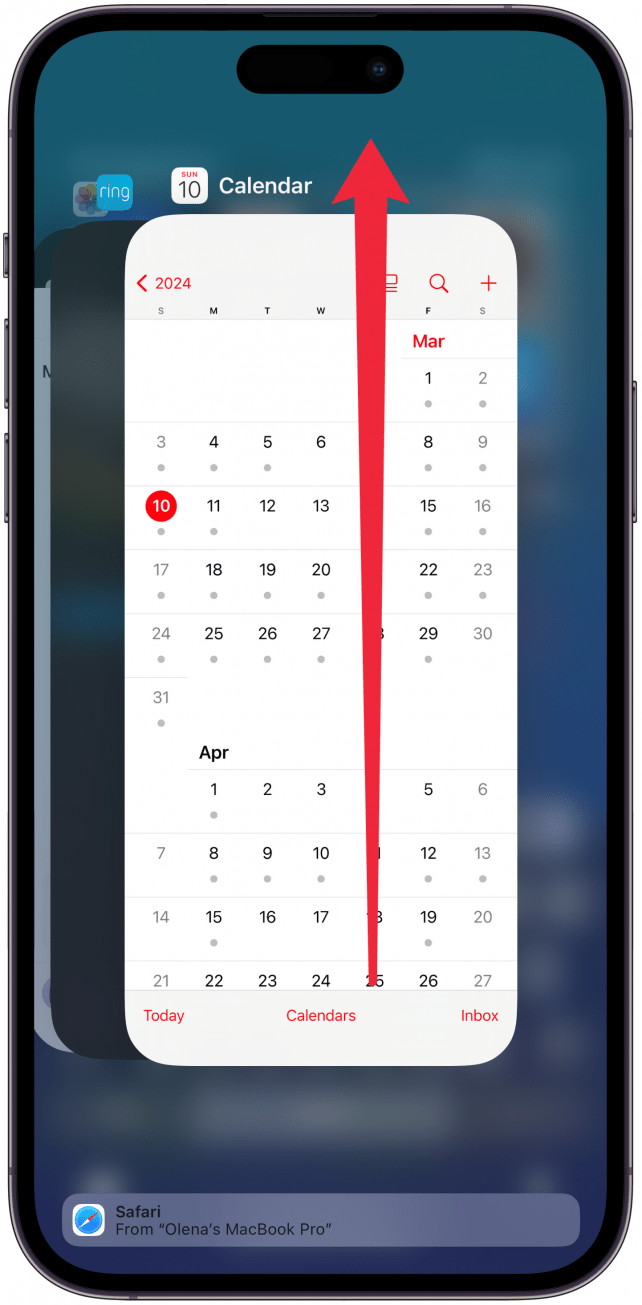
- Vergewissern Sie sich, dass alle Ihre Kalender sichtbar sind (nicht ausgeblendet).
Sie können die Registerkarte „Suchen“ nur verwenden, um Ihre ausgewählten oder sichtbaren Kalender zu durchsuchen. Möglicherweise sind Sie sich gar nicht bewusst, dass Sie mehrere Kalender haben, bis Sie dies überprüfen:
 Entdecke die versteckten Funktionen deines iPhonesErhalte täglich einen Tipp (mit Screenshots und klaren Anweisungen), damit du dein iPhone in nur einer Minute pro Tag beherrschst.
Entdecke die versteckten Funktionen deines iPhonesErhalte täglich einen Tipp (mit Screenshots und klaren Anweisungen), damit du dein iPhone in nur einer Minute pro Tag beherrschst.
- Öffnen Sie die Kalender-App.

- Tippen Sie unten auf dem Display auf Kalender.

- Stellen Sie sicher, dass alle Kalender, die Sie durchsuchen möchten, markiert sind.

Weitere Tipps zur iPhone-Kalender-App finden Sie in unserem kostenlosenTipp des Tages.
- Überprüfen Sie Ihre Kalendereinstellungen, um sicherzustellen, dass Sie alle Kalenderereignisse und nicht nur die jüngsten sehen.
So gehen Sie vor, wenn Sie feststellen, dass Ihr iPhone-Kalender vergangene Ereignisse nicht durchsucht, obwohl er noch neuere Ereignisse finden kann:
- Öffnen Sie Einstellungen.

- Wählen Sie Kalender.

- Tippen Sie auf Sync.

- Wählen Sie Alle Termine.

- Starten Sie Ihr iPhone neu.

- Stellen Sie sicher, dass auf Ihrem iPhone die neueste Version von iOS ausgeführt wird.
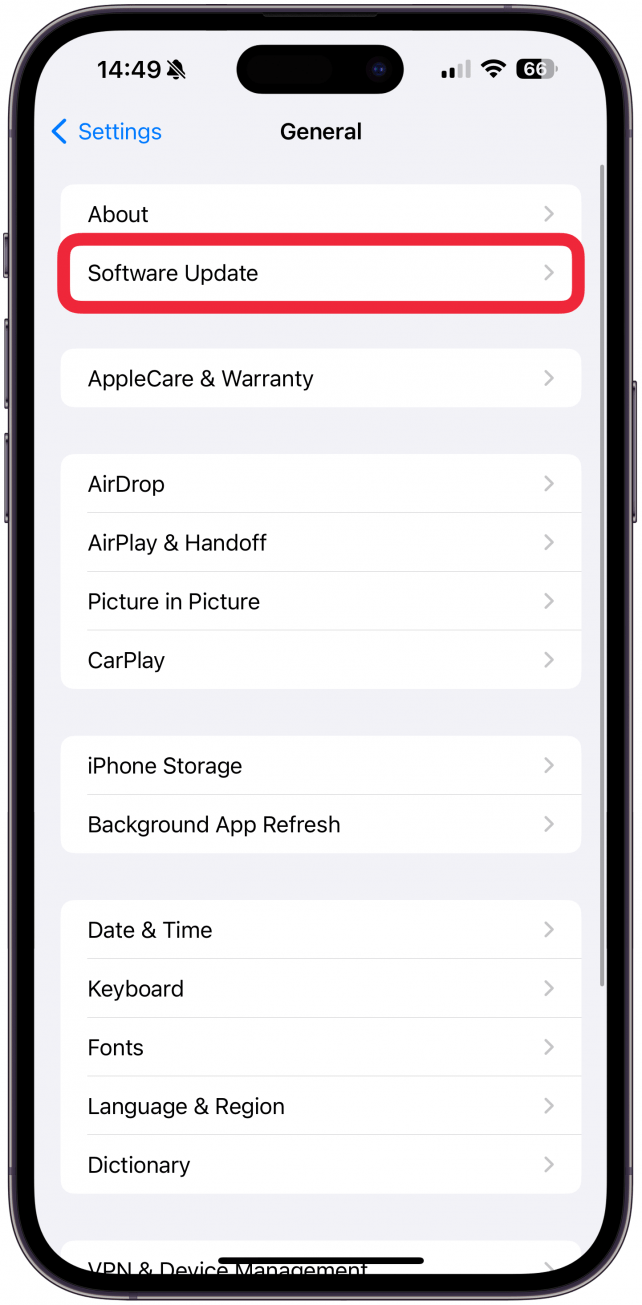
- Überprüfen Sie Ihren iCloud-Speicher. Wenn Ihnen der Speicherplatz ausgeht, können Sie möglicherweise nicht mehr in den Apps „Kalender“, „Erinnerungen“ und „Notizen“ suchen.
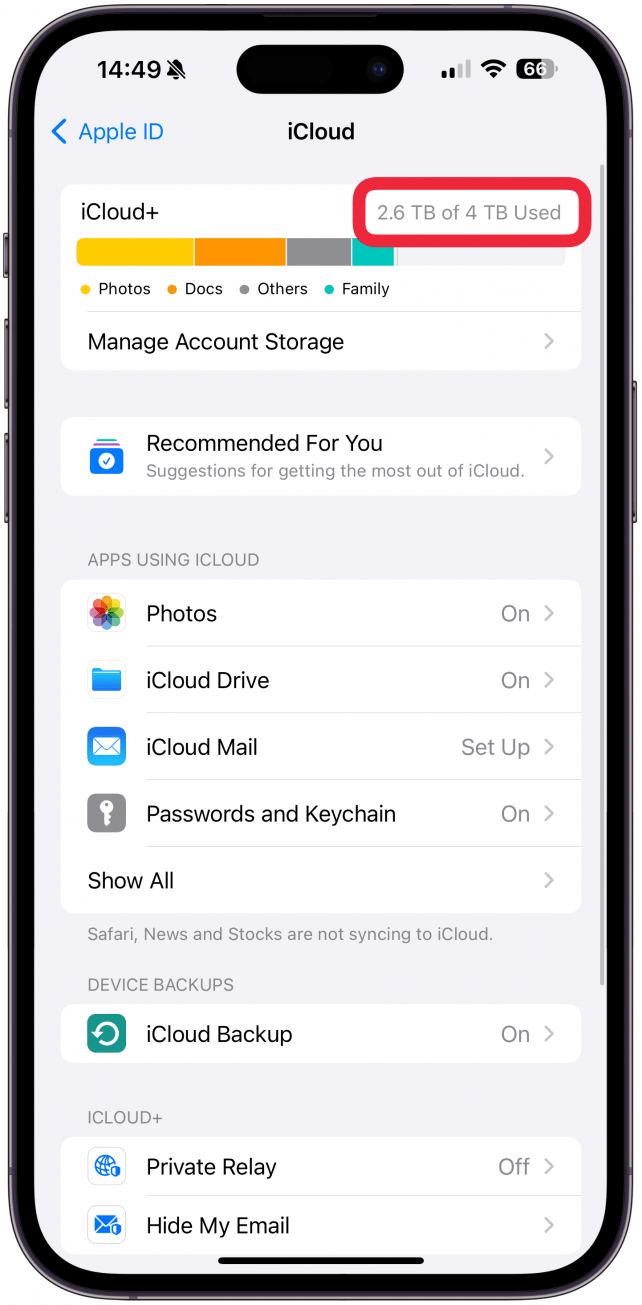
- Wenn Sie Ihrem Kalender von mehreren Geräten aus Ereignisse hinzufügen, vergewissern Sie sich, dass Ihr iPhone Kalender-App korrekt mit den anderen Geräten synchronisiert wird.
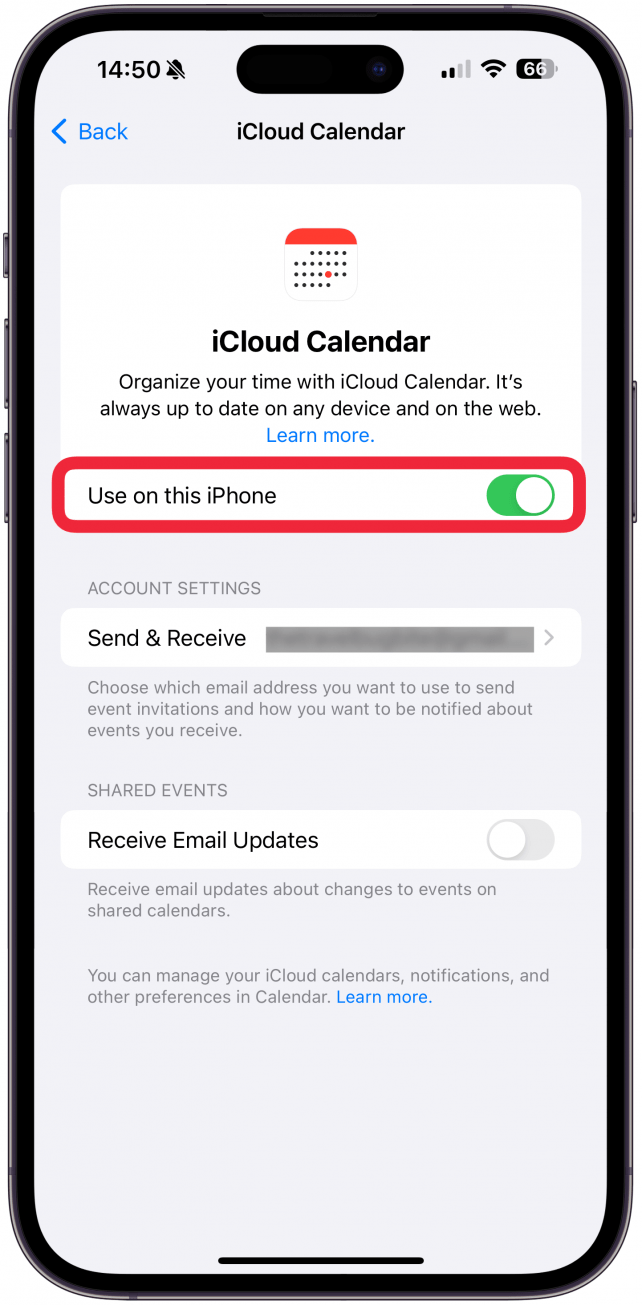
Wenn die Suche in der Kalender-App Ihres iPhones nicht funktioniert, kann das an einer falschen Einstellung, fehlendem iCloud-Speicher, Synchronisierungsproblemen oder einer Störung liegen. Ich zeige Ihnen, wie Sie die Ursachen für alle möglichen Probleme mit der iPhone Kalendersuche in wenigen Minuten beheben können.
Behebung der iPhone Kalendersuche ohne Funktion
Es gibt mehrere bekannte Ursachen dafür, dass die Kalendersuche auf Ihrem iPhone nicht funktioniert. Allerdings könnte auch eine zufällige Störung der Grund dafür sein, dass Sie die Kalendersuche nicht durchführen können. Ich werde die folgenden Schritte in der Reihenfolge auflisten, in der sie am einfachsten sind und das Problem am wahrscheinlichsten beheben, bis hin zu komplexeren und selteneren Lösungen.
-
- Vergewissern Sie sich zunächst, dass Sie [in der Kalender-App] (https://www.iphonelife.com/content/how-to-search-events-apple-calendar) richtig suchen und überprüfen Sie Ihre Schreibweise.
-
- Beenden Sie die Kalender-App zwangsweise und öffnen Sie sie dann erneut.
-
- Vergewissern Sie sich, dass alle Ihre Kalender sichtbar sind (nicht ausgeblendet).